
Tengo un iPhone 13 Pro y cuando acabo de actualizar a iOS 17/18 tuvo un retraso importante. Si tuviera que hacer clic en la configuración, solo obtendría una pantalla blanca y luego bloquearía la aplicación de configuración.
Hay algunos usuarios que han informado que sus iPhones simplemente han dejado de funcionar después de la actualización de iOS 17/18. Simplemente no se enciende y no puede usarlo. Si no tiene idea de cómo lidiar con el bloqueo de iPhone después de la actualización, entonces no puede perderse este artículo. Enumeraremos 5 soluciones a continuación que podrían resultarle útiles.
¿Por qué mi iPhone se bloqueó después de la actualización de iOS 17/18?
En realidad, el bloqueo de iPhone es cuando su iPhone deja de responder y no puede usarlo, especialmente cuando su iPhone se actualiza a la última iOS 17/18 o cualquier otra versión.
Hay muchas razones por las que su iPhone se bloqueará. Una es la actualización de iOS no está instalada o correctamente, este problema generalmente ocurre. Además, su actualización de software iOS comenzó, ¡pero en realidad no se completó! iPhone se atascó y no puedes usarlo, y mucho menos actualizarlo a una nueva versión de iOS. Ahora definitivamente obtendrá una solución de funcionamiento de este artículo.
¿Cómo arreglar el bloqueo de iPhone después de la actualización iOS 17/18?
Hay algunas razones que pueden hacer que su iPhone se bloquee después de actualizarse a la última versión de iOS. Puede arreglarlos fácilmente revisando las formas a continuación.
1. Cárguelo
Es posible que su dispositivo simplemente se haya quedado sin energía. Entonces, antes de intentar cualquier otra solución, es posible que desee conectar su iPhone a un cargador durante al menos 30 minutos. Sin embargo, es importante asegurarse de conectar su iPhone a una toma de corriente en lugar de una computadora.
Si su iPhone no está cargando, consulte los cables y su cargador para asegurarse de que no estén defectuosos. Puede intentar usar un cable y un cargador diferentes, pero asegúrese de que el cable que use sea para dispositivos Apple.
2. Reiniciar o forzar reinicie su iPhone
Reiniciar su iPhone también puede hacer que responda nuevamente. Lo siguiente es cómo reiniciar los diversos modelos de iPhone:
Un iPhone sin un botón de inicio y iPhone X: presione y mantenga presionado el botón lateral o superior y uno de los botones de volumen hasta que aparezca el control deslizante. Arrastre el control deslizante para apagar su iPhone, espere unos segundos y luego presione el botón lateral/superior nuevamente para encender su iPhone.
Un iPhone con un botón de inicio: mantenga presionada el botón lateral o superior hasta que aparezca el control deslizante. Arrastre el control deslizante para apagar su iPhone, espere unos segundos y presione el botón lateral/superior nuevamente para encender su iPhone.
Si un reinicio no funciona, debe realizar un reinicio forzado. Aquí le mostramos cómo hacer eso para los diversos modelos de iPhone:
iPhone 6s y anterior: Mantenga presionado los botones de inicio y alimentación al mismo tiempo hasta que la pantalla se vuelva completamente negra y aparezca el logotipo de Apple.
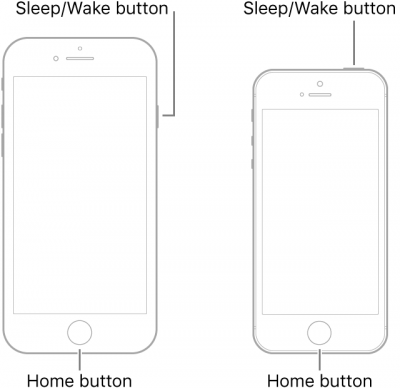
iPhone 7 y 7 Plus: Mantenga presionado el volumen y los botones de alimentación al mismo tiempo hasta que la pantalla se quede negra y aparezca el logotipo de Apple.
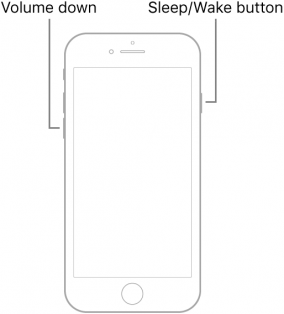
iPhone 8, iPhone 8 Plus y iPhone X: Presione y suelte el botón de volumen hacia arriba y luego presione y suelte el botón de volumen hacia abajo. Luego, mantenga presionada el botón lateral hasta que aparezca el logotipo de Apple en la pantalla.
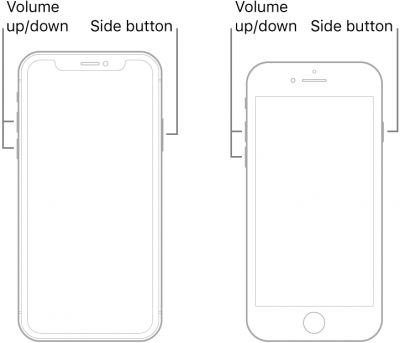
3. Use Fixgo para arreglar el bloqueo de iPhone después de la actualización de iOS sin pérdida de datos
A menudo no es fácil arreglar un dispositivo de ladrillo y puede encontrar que incluso con un reinicio forzado, su iPhone no responde. En este caso, recomendamos probar una herramienta de reparación del sistema iOS que pueda ayudarlo a eliminar problemas de software, como iPhone, atascado en el logotipo de Apple, iPhone congelado, pantalla negra para iPhone, boot de iPhone que podría estar causando que su dispositivo se bloquee sin perder datos en su iPhone. La mejor herramienta de reparación del sistema iOS para usar en este caso es Itooltab Fixgo y los siguientes pasos simples le muestran cómo usarla:
Paso 1: descargue e instale el programa en su computadora y luego ejecutelo.
Paso 2: Seleccione «Modo estándar» en la ventana principal y luego conecte el iPhone bloqueado a la computadora con cables USB.
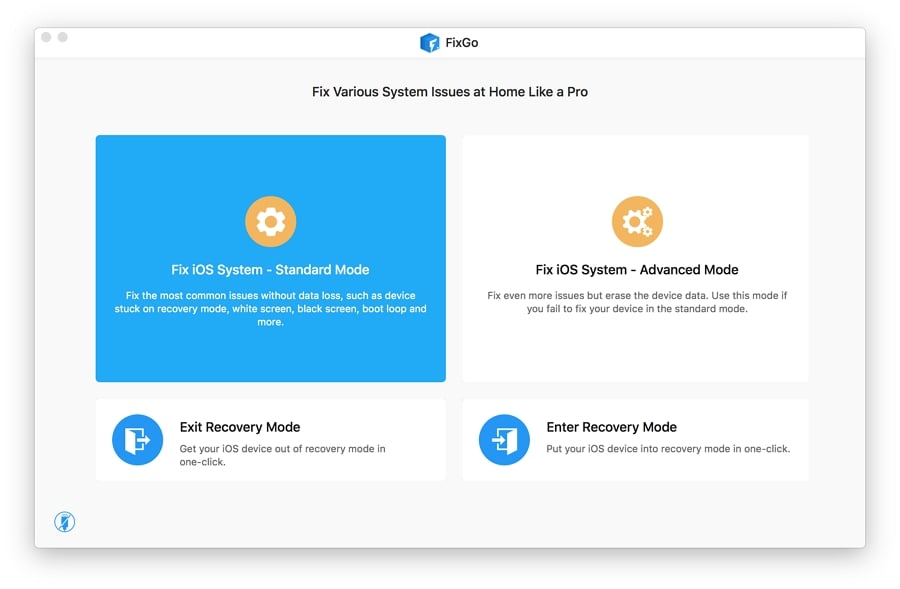
Paso 3: Una vez que el programa detecte su iPhone, haga clic en «Fix ahora».
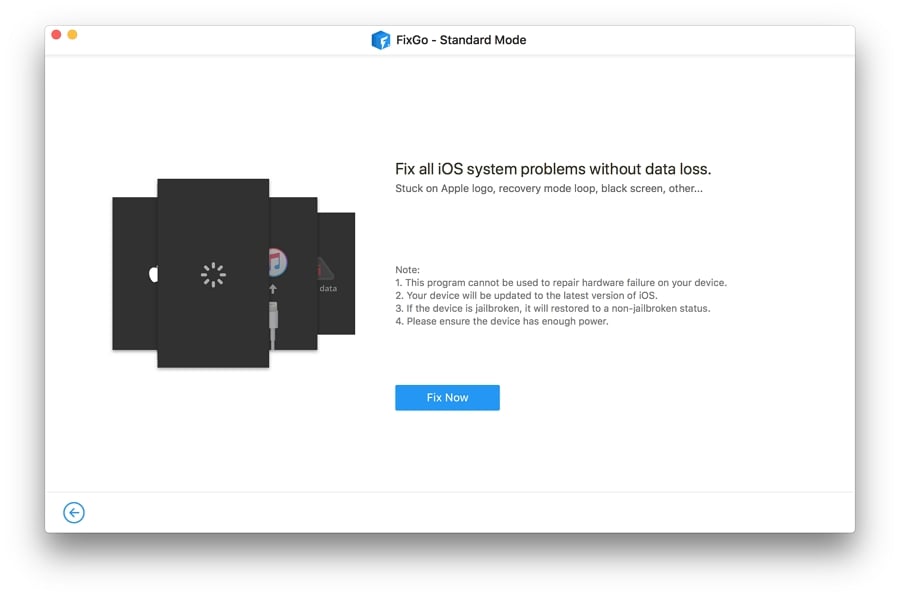
Paso 4: deberá descargar el último firmware para su iPhone para repararlo. Simplemente haga clic en «Descargar» en la siguiente ventana para comenzar la descarga de firmware.
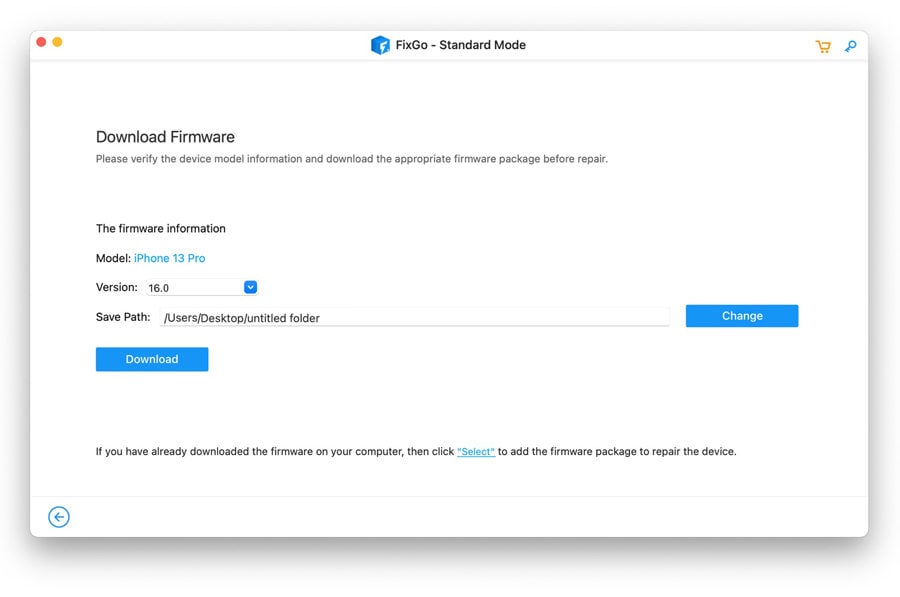
Paso 5: espere a que se descargue el paquete de firmware y cuando se complete la descarga, haga clic en «Repare ahora» para permitir que el programa comience a arreglar su iPhone. Fixgo le notificará cuándo se completa el proceso.
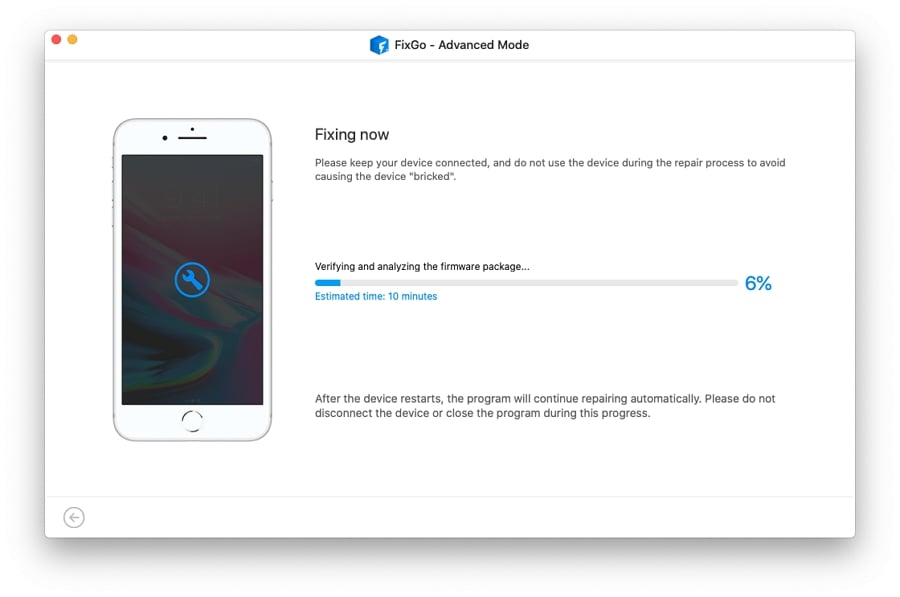
4. Restaurarlo en modo de recuperación
Si su iPhone todavía está bloqueado, entonces debe considerar restaurar su iPhone en iTunes. Sigue estos pasos para hacerlo:
Paso 1: Ponga su iPhone en modo de recuperación. Puede seguir los pasos de la publicación para poner su dispositivo en modo de recuperación.
Paso 2: conecte su iPhone a la computadora y luego ejecute iTunes. Para evitar algunos de los errores de iOS comunes, asegúrese de ejecutar la última versión de iTunes. Si no, tómese un momento para actualizarlo.
Paso 3: iTunes detectará que hay un problema con su iPhone. Haga clic en «Restaurar» en el mensaje que aparece y luego espere mientras iTunes restaura su iPhone a la configuración de fábrica.
See also: Cómo Arreglar iPhone Bloqueado Tras Actualización a iOS 16

Cuando el proceso esté completo, podrá configurar su iPhone como nuevo y puede restaurarlo desde una copia de seguridad de iTunes o iCloud.
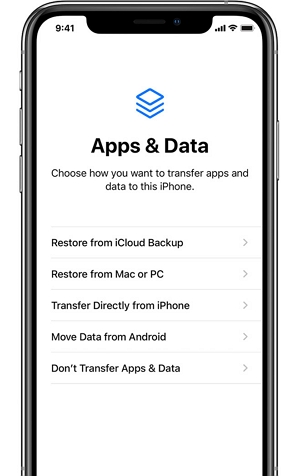
5. Póngase en contacto con Apple
Si todo lo que ha hecho hasta este punto no ha producido ningún resultado, es muy posible que el iPhone haya sufrido daños en el hardware. Por lo tanto, debe llevar su iPhone a su tienda de Apple local, donde los técnicos pueden evaluar el nivel de daño y reparar su iPhone por usted. Solo asegúrese de hacer una cita en línea para evitar esperar largas horas.
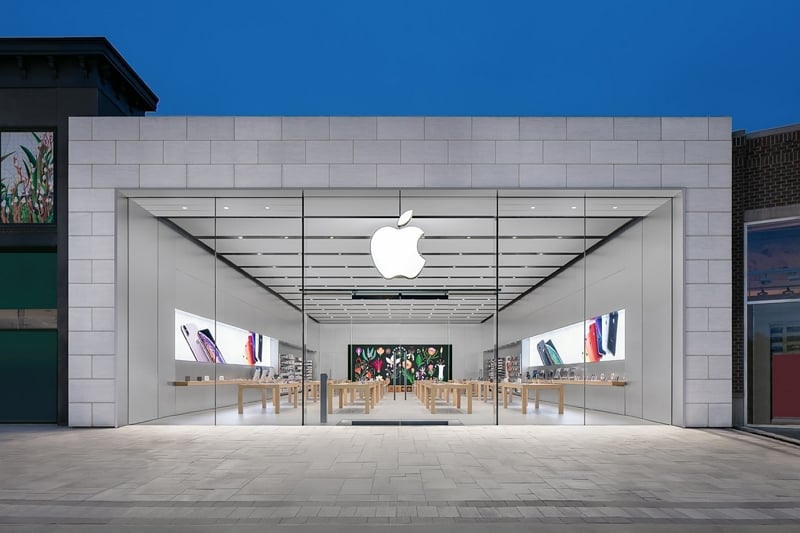
Palabras finales
Cuando su iPhone se actualizó a iOS 17/18 y se encuentra con algunos errores del sistema, siempre puede responder en ItoolTab Fixgo. Como herramienta profesional de reparación del sistema iOS, le ayuda a resolver más de más de 200 problemas de iOS en 3 pasos. Al leer este artículo, estoy seguro de que debe saber cómo arreglar el iPhone bloqueado por iPhone después de la versión de actualización de iOS. Si esto es útil, deje un comentario a continuación para informarnos.
Descarga gratuita
Descarga segura
Descarga gratuita
Descarga segura
